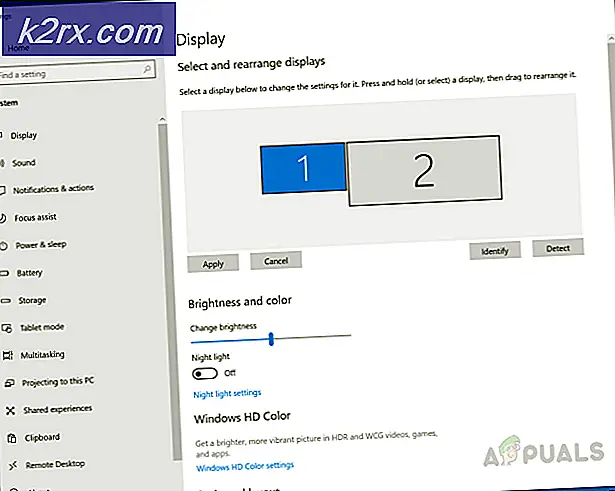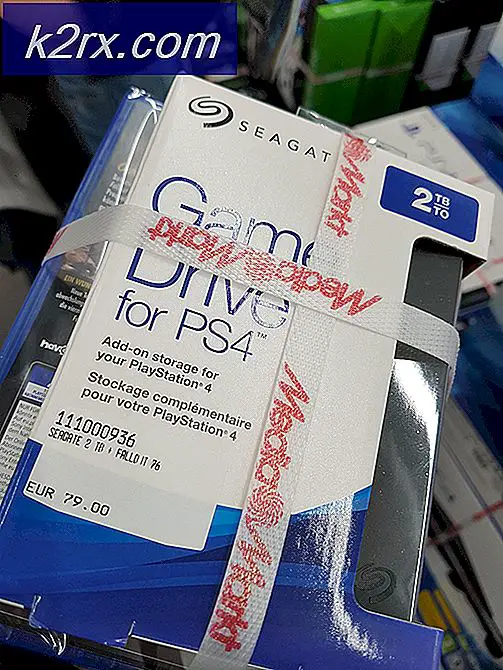แก้ไข: Opera VPN ไม่ทำงาน
Opera อยู่ในอุตสาหกรรมเบราว์เซอร์มาระยะหนึ่งแล้วและมีเบราว์เซอร์สำหรับโทรศัพท์มือถือที่เก่าแก่พอ ๆ กับยุค Symbian ไม่ต้องสงสัยเลยว่าเป็นผู้บุกเบิกและมีแนวโน้มที่จะจับภาพผู้ใช้ด้วยวิธีที่แตกต่างกันเมื่อเทียบกับเบราว์เซอร์อื่น ๆ
หนึ่งในคุณสมบัติที่เป็นนวัตกรรมใหม่ของมันคือ VPN ในตัว Opera ช่วยให้คุณสามารถเชื่อมต่อกับ VPN โดยอัตโนมัติโดยไม่ต้องใช้ซอฟต์แวร์ของบุคคลที่สามใด ๆ เมื่อคุณกำลังเรียกดู VPN นั้นค่อนข้างใช้งานง่ายและยังมีตำแหน่ง VPN ที่ปรับแต่งได้อีกด้วย อย่างไรก็ตามแม้จะมีการพัฒนาอย่างต่อเนื่อง แต่ก็ยังมีรายงานกรณีที่ VPN ไม่ทำงาน มันปฏิเสธที่จะเชื่อมต่อหรือติดอยู่ในลูป "การเชื่อมต่อ" ในบทความนี้เราจะอธิบายถึงสาเหตุทั้งหมดว่าทำไมปัญหานี้จึงเกิดขึ้นพร้อมกับแนวทางแก้ไข
อะไรทำให้ Opera VPN ไม่ทำงาน
เราตรวจสอบปัญหานี้โดยเฉพาะและพยายามจำลองสถานการณ์ที่เวิร์กสเตชันของเราเอง หลังจากตรวจสอบรายงานผู้ใช้เบื้องต้นและการทดสอบแล้วเราพบรายการสาเหตุที่อาจขัดแย้งกับ VPN และทำให้ไม่สามารถใช้งานได้ นี่คือสาเหตุบางประการ:
ก่อนที่เราจะย้ายไปที่โซลูชันโปรดตรวจสอบให้แน่ใจว่าคุณได้เข้าสู่ระบบในฐานะผู้ดูแลระบบบนคอมพิวเตอร์ของคุณ นอกจากนี้คุณควรเข้าถึงข้อมูลประจำตัวของบัญชี Opera ของคุณด้วยหากคุณกำลังใช้เพื่อซิงค์โซลูชันที่ 1: การเปลี่ยนตำแหน่งของ VPN
ก่อนที่เราจะลองใช้วิธีการทางเทคนิคใด ๆ เราจะลองเปลี่ยนตำแหน่งของ VPN VPN ของ Opera มีตัวเลือกในการใช้ VPN ของสถานที่เฉพาะ หาก VPN สำหรับตำแหน่งนั้นไม่พร้อมใช้งาน Opera จะไม่สามารถเชื่อมต่อได้ ที่นี่หากคุณมีตำแหน่งที่ตั้งอื่นที่เลือกไว้ให้ลองเปลี่ยนเป็นค่าเริ่มต้นและหากคุณกำลังใช้ตำแหน่งเริ่มต้นให้สลับไปยังตำแหน่งที่เฉพาะเจาะจง
- คลิกที่ VPN ไอคอนแสดงอยู่ข้างที่อยู่เว็บไซต์
- เมื่อหน้าต่างปรากฏขึ้นให้คลิกที่ ตำแหน่งเสมือน และ เปลี่ยน ตำแหน่งของคุณ.
- หลังจากเปลี่ยนตำแหน่งแล้วให้บันทึกการเปลี่ยนแปลงและปิดป๊อปอัป ตอนนี้ลองเข้าเว็บไซต์อีกครั้งและตรวจสอบว่าปัญหาได้รับการแก้ไขหรือไม่
โซลูชันที่ 2: ทดสอบ ISP ของคุณ
ปริมาณการใช้อินเทอร์เน็ตทั้งหมดของคุณจะถูกส่งไปยัง ISP และ ISP ของคุณจากนั้นส่งต่อข้อมูลต่อไป หาก ISP ของคุณมีข้อ จำกัด ที่กำหนดไว้เกี่ยวกับการใช้งาน VPN คุณอาจประสบปัญหาเมื่อทำการเชื่อมต่อ ISP เป็นผู้ให้บริการอินเทอร์เน็ตโดยทั่วไปและสามารถวางไฟร์วอลล์และกลไกอื่น ๆ ไว้ในสถาปัตยกรรมเครือข่ายได้
หากคุณใช้อินเทอร์เน็ตที่บ้าน บริษัท สมัครสมาชิกในพื้นที่ของคุณจะเป็น ISP ของคุณหรือหากคุณใช้อินเทอร์เน็ตในพื้นที่สาธารณะผู้ให้บริการอินเทอร์เน็ตที่จัดหาอินเทอร์เน็ตจะมี ISP ดังนั้นคุณควรลอง ทดสอบ ISP ต่างๆ. หากคุณกำลังใช้อินเทอร์เน็ตในพื้นที่สาธารณะให้ย้ายไปใช้การเชื่อมต่อส่วนตัวหรือหากคุณใช้การเชื่อมต่อส่วนตัวอยู่แล้วให้เปลี่ยนไปใช้การเชื่อมต่ออื่นที่อื่น
เมื่อคุณเป็น แน่นอน นั่นไม่ใช่ ISP ของคุณที่เป็นสาเหตุของปัญหาให้ดำเนินการแก้ไขต่อไป
โซลูชันที่ 3: การปิดใช้งานส่วนขยายของ Opera
ส่วนขยายคือส่วนเสริมประเภทหนึ่งที่คุณเพิ่มลงในเบราว์เซอร์เพื่อเพิ่มฟังก์ชันการทำงานหรือตามความต้องการของคุณ ส่วนขยายเหล่านี้อาจแตกต่างกันไปและทำงานที่แตกต่างกัน หากส่วนขยายใด ๆ เหล่านี้ขัดแย้งกับระบบ VPN ของ Opera ก็อาจใช้งานไม่ได้ ดังนั้นคุณควรลองปิดการใช้งานส่วนขยายทั้งหมดของคุณและตรวจสอบว่าสามารถแก้ปัญหาได้หรือไม่ หากเป็นเช่นนั้นแสดงว่าปัญหาเกิดจากส่วนขยายและจากนั้นคุณสามารถเริ่มการแก้ไขปัญหาซึ่งเป็นตัวการได้
- คลิกที่ เมนู ไอคอนปรากฏที่ด้านซ้ายบนของหน้าจอแล้วคลิก ส่วนขยาย> ส่วนขยาย (Ctrl + Shift + E).
- ตอนนี้เลือกแต่ละส่วนขยายทีละรายการแล้วเลือก ปิดการใช้งาน.
- หลังจากปิดใช้งานส่วนขยายทั้งหมดแล้วให้ตรวจสอบว่าปัญหาได้รับการแก้ไขแล้วหรือไม่และคุณไม่ได้รับปัญหาใด ๆ ในการใช้ VPN
โซลูชันที่ 4: การลบการกำหนดค่าเบราว์เซอร์และข้อมูล
เบราว์เซอร์ทุกตัวจะบันทึกการกำหนดค่าและข้อมูลเพิ่มเติมสำหรับการดำเนินการ ไฟล์ข้อมูลเหล่านี้อาจมีค่ากำหนดของเว็บไซต์แคชหรือประวัติเว็บไซต์ของคุณ ไฟล์การกำหนดค่าเป็นที่ทราบกันดีว่าเป็นสาเหตุของปัญหาเมื่อพยายามเข้าถึงระบบ VPN ในตัวของ Opera ในโซลูชันนี้เราจะเปิดหน้าต่างข้อมูลและลบแต่ละรายการ หลังจากนี้เราจะลองเข้าถึง VPN และดูว่าทำงานได้ตามที่คาดไว้หรือไม่
- กด Ctrl + Shift + Del ตามลำดับเพื่อให้หน้าต่างข้อมูลการท่องเว็บปรากฏขึ้น
- เมื่อคุณเห็นหน้าต่างให้คลิกที่ไฟล์ ขั้นสูง แท็บและ ตรวจสอบ ตัวเลือกทั้งหมด
บันทึก: คุณสามารถยกเว้นข้อมูลการท่องเว็บจากรายการได้หากคุณต้องการให้บันทึกประวัติของคุณ มิฉะนั้นคุณสามารถลบได้เช่นกัน
- คลิกที่ ข้อมูลชัดเจน หลังจากเลือก ตอนนี้ เริ่มต้นใหม่ เบราว์เซอร์ของคุณแล้วลองเข้าถึง VPN อีกครั้ง ตรวจสอบว่าปัญหาได้รับการแก้ไขเรียบร้อยดีหรือไม่
แนวทางที่ 5: การปิดใช้งานแอปพลิเคชั่นความปลอดภัย
เจ้าหน้าที่ Opera ได้ออกแถลงการณ์อย่างเป็นทางการใน Twitter ซึ่งพวกเขาเรียกร้องให้ผู้ใช้ปิดการใช้งานแอปพลิเคชันความปลอดภัยบนคอมพิวเตอร์ของตน ตามที่กล่าวมามีหลายแอปพลิเคชันที่มักจะปิดกั้นกิจกรรมของ Opera และทำให้ฟังก์ชันบางอย่างไม่ทำงาน
ดังนั้นคุณควรดำเนินการต่อไปและ ปิดการใช้งาน แอปพลิเคชั่นป้องกันไวรัสบนคอมพิวเตอร์ของคุณชั่วคราวและดูว่านี่เป็นการหลอกลวงหรือไม่ หากเป็นเช่นนั้นคุณสามารถดำเนินการต่อไปได้ รายการที่อนุญาต Opera จากซอฟต์แวร์และเปิดใช้งาน Antivirus อีกครั้ง โดยปกติแอปพลิเคชันเหล่านี้จะ "คิด" ว่า Opera ใช้ทรัพยากรหรือโมดูลมากกว่าที่คาดไว้มากและตั้งค่าสถานะ (ค่าบวกที่ผิดพลาด) โปรแกรมป้องกันไวรัสตัวหนึ่งที่พบว่าทำให้เกิดปัญหาคือ Avast (แต่คุณยังควรทดสอบ AV ของคุณ) คุณสามารถตรวจสอบบทความของเราเกี่ยวกับวิธีการปิดโปรแกรมป้องกันไวรัสของคุณ
แนวทางที่ 6: การตรวจสอบแอปพลิเคชันของบุคคลที่สามอื่น ๆ
หากคุณมีแอปพลิเคชันเครือข่ายหรือไฟร์วอลล์ของบุคคลที่สามอื่น ๆ ที่ทำงานอยู่เบื้องหลังแอปพลิเคชันเหล่านี้จะขัดแย้งกับโมดูล VPN ของ Opera และทำให้ไม่ทำงานตามที่คาดไว้ แอปพลิเคชันเหล่านี้สามารถเป็นประเภทใดก็ได้เช่นไคลเอนต์ VPN อื่นไฟร์วอลล์จอภาพเครือข่าย ฯลฯ ในโซลูชันนี้เราจะตรวจสอบแอปพลิเคชันที่ทำงานในคอมพิวเตอร์ของคุณและดูว่ามีปัญหาหรือไม่
- กด Windows + R เพื่อเปิดไฟล์ ผู้จัดการงาน. เมื่ออยู่ในตัวจัดการงานให้เปิดแท็บของ กระบวนการ.
- ตรวจสอบรายการแอปพลิเคชั่นที่กำลังทำงานอยู่และสังเกตว่ามีปัญหาหรือไม่
- ลองปิดการใช้งานโดยคลิกขวาที่ไฟล์และเลือก งานสิ้นสุด.
- ตอนนี้ดูที่ด้านขวาล่างของหน้าจอและดูว่ามีไอคอนของแอปพลิเคชันดังกล่าวอยู่หรือไม่ หากมีให้คลิกขวาที่ไฟล์เหล่านั้นแล้วเลือก
- รีสตาร์ท Opera และลองเข้าถึง VPN ดูว่าปัญหาได้รับการแก้ไขหรือไม่
โซลูชันที่ 7: การติดตั้ง / อัปเดต Opera ใหม่
หากวิธีการทั้งหมดข้างต้นใช้ไม่ได้ผลและคุณยังไม่สามารถเชื่อมต่อกับ VPN ของ Opera ได้มีโอกาสที่การติดตั้ง Opera ของคุณจะเสียหายหรือมีโมดูลขาดหายไป นี่เป็นกรณีที่พบบ่อยมากและมักเกิดขึ้นเมื่อคุณเปลี่ยนไดเร็กทอรีการติดตั้งของเบราว์เซอร์โดยไม่มีขั้นตอนที่เหมาะสมหรือหากถูกขัดจังหวะในการอัปเดต
บันทึก: ตรวจสอบให้แน่ใจว่าคุณมีข้อมูลประจำตัวอยู่ในมือและได้บันทึกงานที่เกี่ยวข้องทั้งหมดแล้ว โซลูชันนี้จะลบ Opera ออกจากคอมพิวเตอร์ของคุณโดยสมบูรณ์และเราจะพยายามติดตั้งเวอร์ชันใหม่
- กด Windows + R พิมพ์“appwiz.cpl” ในกล่องโต้ตอบแล้วกด Enter
- เมื่อตัวจัดการแอปพลิเคชันเปิดขึ้นให้ค้นหารายการ Opera. คลิกขวาแล้วเลือก ถอนการติดตั้ง.
- ตอนนี้ เริ่มต้นใหม่ คอมพิวเตอร์ของคุณ. หลังจากรีสตาร์ทให้ไปที่เว็บไซต์ทางการของ Opera ดาวน์โหลดเวอร์ชันล่าสุดคลิกขวาแล้วเลือก เรียกใช้ในฐานะผู้ดูแลระบบ.
- รีสตาร์ทคอมพิวเตอร์และเปิดเบราว์เซอร์ ตรวจสอบว่าปัญหาได้รับการแก้ไขแล้วหรือไม่และคุณสามารถใช้ VPN ได้อย่างถูกต้องโดยไม่มีปัญหา
บันทึก: นอกจากนี้เรายังพบกรณีที่เบราว์เซอร์ไม่ทำงานสำหรับทุกคนเนื่องจากปัญหาที่ฝั่งเซิร์ฟเวอร์ ดังนั้นคุณสามารถตรวจสอบฟอรัมอื่น ๆ สำหรับปัญหาที่คล้ายกันจากผู้ใช้รายอื่น หากคุณเห็นรูปแบบอาจหมายความว่ามีปัญหาเกี่ยวกับเซิร์ฟเวอร์และคุณไม่สามารถดำเนินการใด ๆ ได้นอกจากรอให้ปัญหาออก